Contracten, belastingaangiften, bankafschriften, bestanden, mappen, video's en nog veel meer. Het beheer van je papieren en materiaal, of het nu fysiek of digitaal is, is van groot belang bij het runnen van je eigen bedrijf.
Oplossingen voor cloudopslag bieden de mogelijkheid om alles eenvoudig op één veilige plek op te slaan, zonder rommel te maken in je kantoor. Door alles in de cloud op te slaan, heb je er altijd en overal toegang toe vanaf meerdere apparaten. Je bestanden opslaan en organiseren zijn echter niet hetzelfde.
Je digitale bestanden organiseren is belangrijk
Om je kleine bedrijf soepel te laten draaien, moet je flexibel zijn en altijd paraat staan om te reageren. Als je op het laatste moment de tafelschikking voor het droomhuwelijk van een klant kwijtraakt, is het zaak dat je die snel kunt terugvinden. Heb je een hele dag video's voor verschillende belanghebbenden gemaakt die nu moeten worden gemonteerd? Dan is het handig als je weet welke opname bij welk project hoort om het videobewerkingsproces soepel te laten verlopen.
De tijd nemen om je bestanden te beheren en te organiseren is daarom van groot belang, zowel voor jou als voor je klanten.
Hoeveel tijd neemt het organiseren van mijn digitale bestanden in beslag?
Hoeveel tijd het organiseren van je digitale bestanden in beslag neemt, hangt af van de hoeveelheid bestanden die je hebt. Als het om slechts een paar projecten gaat (of als je net bent begonnen), kun je er een middag voor uittrekken. Als het gaat om bestanden, mappen en materialen van maanden of jaren geleden, duurt het organiseren ervan waarschijnlijk een paar dagen. Je kunt er ook voor kiezen om deze klus over een week te verspreiden.
Ja, het organiseren van digitale bestanden klinkt als een hele opgave. Het is echter de moeite waard om een single source of truth te creëren waarop je kunt vertrouwen. Stel je voor hoe simpel het zou zijn als je oude creatieve projecten kunt terugvinden als ze duidelijke namen hebben en al het materiaal in één map is opgeslagen. Op die manier kun je zonder al te veel moeite je volledig georganiseerde map 'Belastingaangifte 2021/22' met je boekhouder delen. Zo kun je rustig achterover leunen en hem of haar de rest laten doen.
Zie het als het beheren van je inbox: in het begin is het een hele klus, maar daarna kun je alles sneller en efficiënter terugvinden.
Digitale bestanden organiseren
Er zijn veel verschillende manieren waarop je je digitale bestanden kunt organiseren, je moet er gewoon voor zorgen dat je een systeem vindt dat voor jou werkt. Het heeft geen zin om een heel duidelijk organisatiesysteem op te zetten als het je vertraagt of het je moeilijker maakt bestanden te vinden als je ze nodig hebt.
Om je op weg te helpen, hebben we tien tips voor bestandsbeheer op een rijtje gezet:
- Kies één plek om bestanden en mappen op te slaan
- Verwijder of archiveer dubbele bestanden
- Breng een duidelijke hiërarchie aan in mappen en onderliggende mappen
- Wees duidelijk en specifiek
- Hanteer een beleid voor de naamgeving van bestanden
- Organiseer bestanden terwijl je bezig bent
- Maak digitale kopieën van fysieke documenten
- Wees niet bang om bestanden weg te gooien die je nooit gebruikt
- Maak regelmatig een back-up van je bestanden én je computer
1. Kies één plek om bestanden en mappen op te slaan
Als zelfstandig ondernemer is je computer waarschijnlijk het commandocentrum van al je bedrijfsvoering. Het is daarom niet vreemd dat je er al je bestanden, mappen en materialen op bewaart. Je loopt zo echter tegen een probleem aan als je computer onverhoopt ermee ophoudt, wordt gestolen of kwijtraakt. Dan ben je in één klap je zorgvuldig geordende bestanden en mappen kwijt. Pijnlijk.
Cloudopslag is een veilige, betrouwbare optie om al je materiaal op te slaan. Doordat je bestanden en mappen online in de cloud worden opgeslagen, hoef je je nooit zorgen te maken dat je hardware je in de steek laat. Bovendien heb je zo vanaf elk apparaat toegang tot al je bestanden, waar je ook bent. Wanneer je oude vertrouwde laptop er dan in het ergste geval mee ophoudt, kun je je gewoon op een ander apparaat aanmelden en snel weer aan de slag gaan.
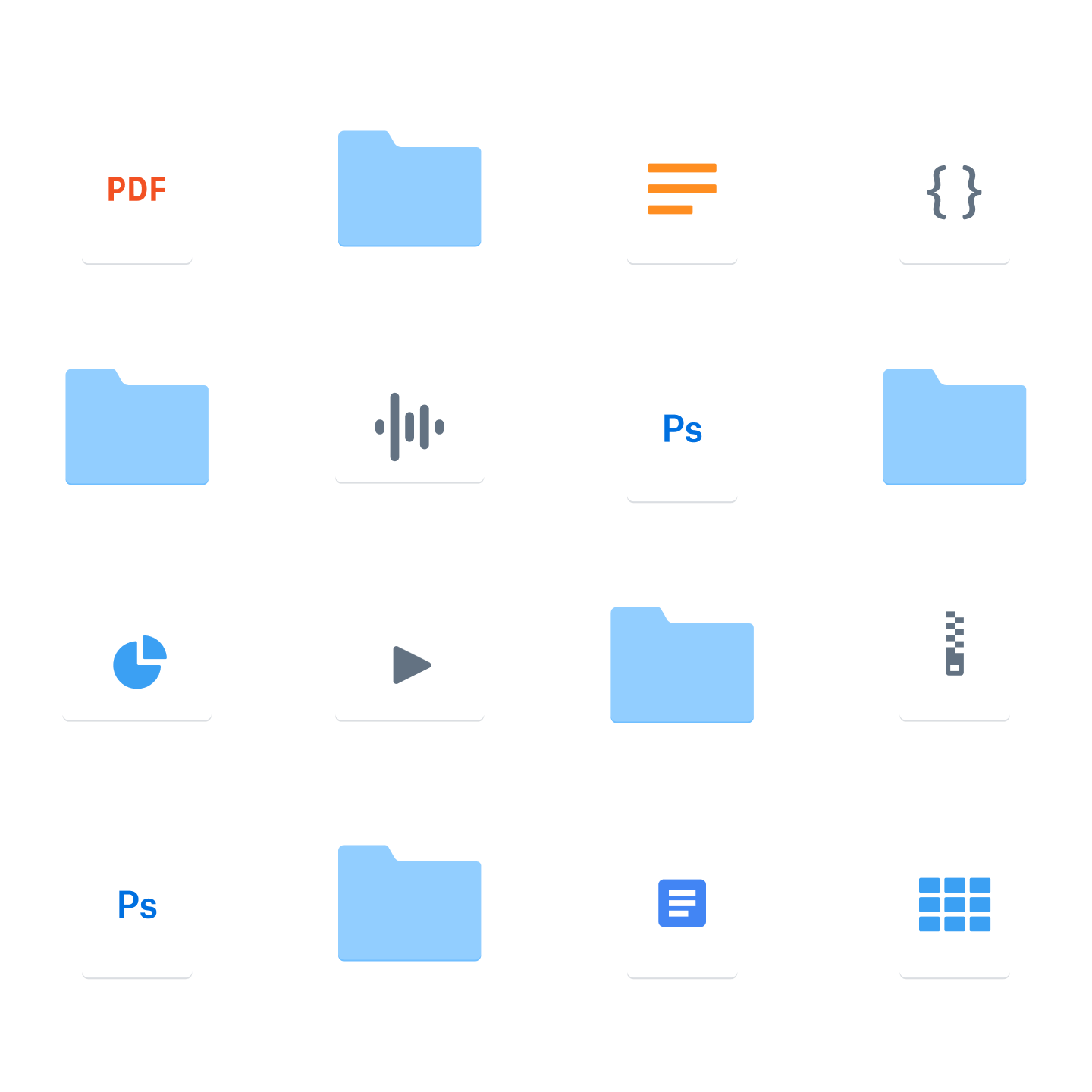
Praktisch gezien betekent het gebruik van cloudopslag ook dat je overal en altijd toegang tot je bestanden en mappen hebt. Daarnaast bieden de meeste services je de mogelijkheid om bestanden terug te zetten die je per ongeluk hebt verwijderd. Of om voor de zekerheid een back-up te maken.
2. Verwijder of archiveer dubbele bestanden
Deze tip is kort, maar krachtig. Het beheren van dubbele bestanden kost twee keer zoveel moeite. Verwijder dubbele bestanden voordat je begint met archiveren. Zet bestanden desnoods in een archiefmap als je niet zeker weet wanneer je ze weer nodig hebt.
Indien je besluit dat je ze toch wilt bewaren, kun je met Dropbox bestanden online opslaan en ze instellen op alleen online. Dit betekent dat ze beveiligd en veilig in de cloud zijn opgeslagen voor het moment dat je ze nodig hebt, zonder kostbare ruimte op je apparaat in beslag te nemen. Het is niet nodig om je volledige creatieve portfolio op je vertrouwde MacBook Air te bewaren. Sla het gewoon op in de cloud en pak je werk erbij zodra je het moet laten zien!
3. Breng een duidelijke hiërarchie aan in mappen en onderliggende mappen
Je hebt geen tijd om eindeloos mappen te doorzoeken om het juiste bestand Campaign_Asset_016.jpg te vinden. Maak een mappenstructuur die eenvoudig te begrijpen en te navigeren is, en sla er gerelateerde bestanden, documenten en materiaal bij elkaar op, ongeacht het bestandstype. Hiervoor moet je een duidelijke hiërarchie in de mappen en onderliggende mappen aanbrengen.
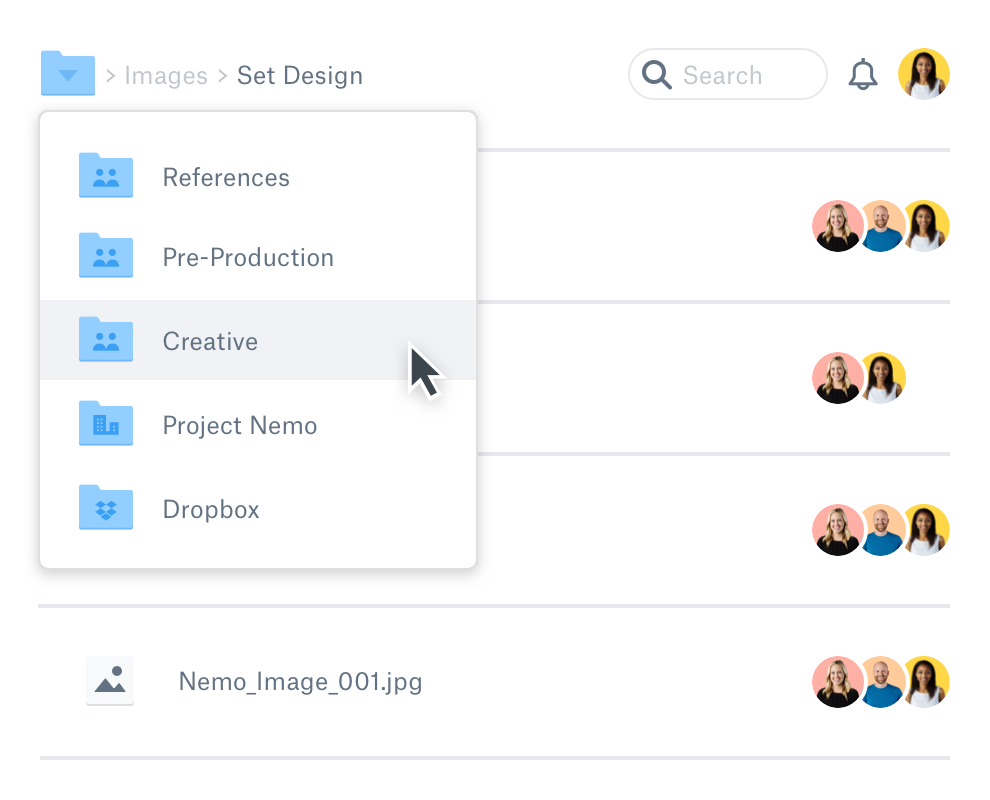
Als best practice is het een goed idee om je mappenhiërarchie te structureren:
op naam
Klanten > Naam klant > Creatief > Herfst 2022 > The Great Indoors > Great_Indoors_Camping_ FB_1080x1080.jpg
op project
Alle projecten > Creatieve campagnes > Facebook-advertenties > The Great Indoors > Great_Indoors_Camping_ 1080x1080.jpg
of op datum
2022 > September > Creatief > Naam klant > The Great Indoors > Great_Indoors_Camping_ FB_1080x1080.jpg
Zorg er in ieder geval voor dat je de mappen niet overlaad met bestanden, welke manier je ook kiest. Verdeel ze in plaats daarvan onder in onderliggende mappen. Zo kunnen jij en je collega's veel makkelijker de bestanden vinden die je nodig hebt.
4. Wees duidelijk en specifiek
De namen van bestanden en mappen moeten duidelijk en begrijpelijk zijn. Als je een huwelijksfotograaf bent die in het hoogseizoen werkt, woon je waarschijnlijk wekenlang drie of vier bruiloften per week bij. Laten we eerlijk zijn: dan heb je weinig tijd om elke foto van een logische naam te voorzien als je ze uploadt. Je kunt ze dan wel sorteren in mappen met gegevens, zoals de datum, de naam van de locatie en de voornamen van het gelukkige echtpaar. Achteraf zul je jezelf daar dankbaar voor zijn.
Een duidelijk en specifiek bestandsbeheer is nog belangrijker als je bestanden en mappen deelt. In de vierde ronde heeft de klant geen tijd om een voorbeeld van elk van de 30 campagnematerialen te bekijken. De klant wil alleen controleren of je de feedback op JB_March_22_Campaign_Banner.png hebt verwerkt.
5. Hanteer een beleid voor de naamgeving van bestanden
Zodra je een beleid voor de naamgeving van bestanden hebt bepaald, moet je dit consequent hanteren. Of je nu alleen of in samenwerking met anderen werkt: een consequent beleid maakt het voor iedereen makkelijker.
Een bijkomend voordeel van een duidelijke naamgeving voor bestanden en mappen is dat je ze veel eenvoudiger op naam kunt zoeken.
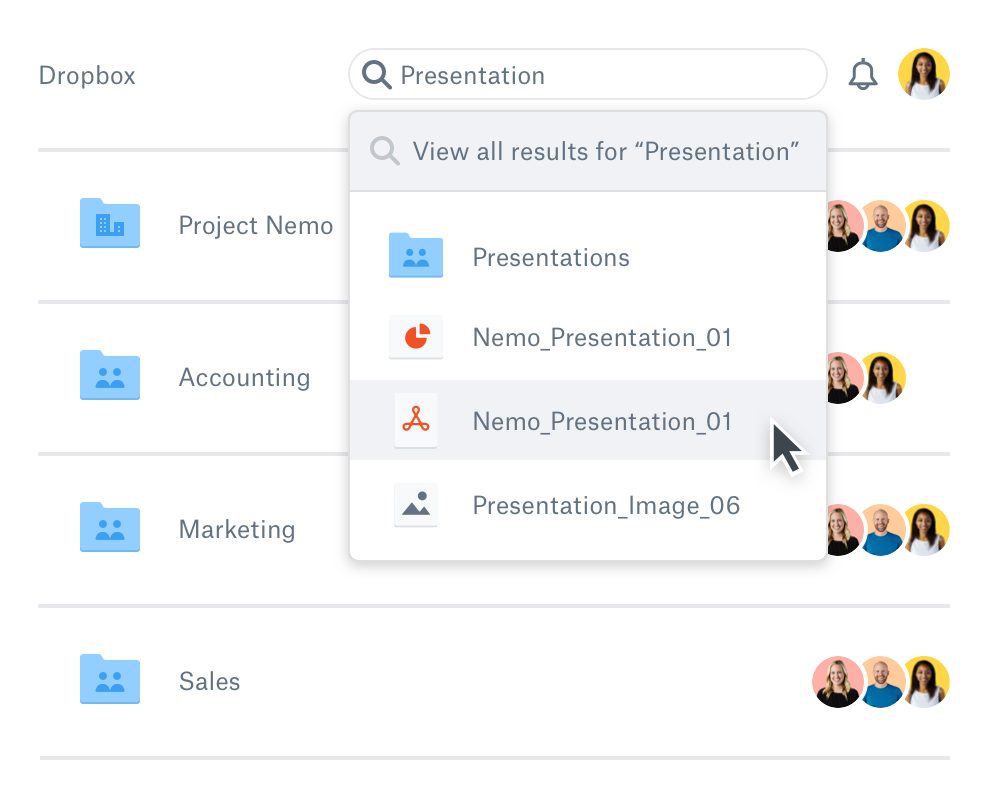
6. Organiseer bestanden altijd terwijl je bezig bent
Het is makkelijk voor te stellen dat je op een gegeven moment met een voorraad bestanden komt te zitten die nog moeten worden georganiseerd. Probeer dat te voorkomen. Organiseer bestanden terwijl je bezig bent of verzamel materiaal in de map waartoe ze behoren. Als je een bestand per ongeluk in de verkeerde map opslaat, zorgt een duidelijke naamgeving dat je deze vergissing eenvoudig kunt verhelpen. Niets aan de hand.
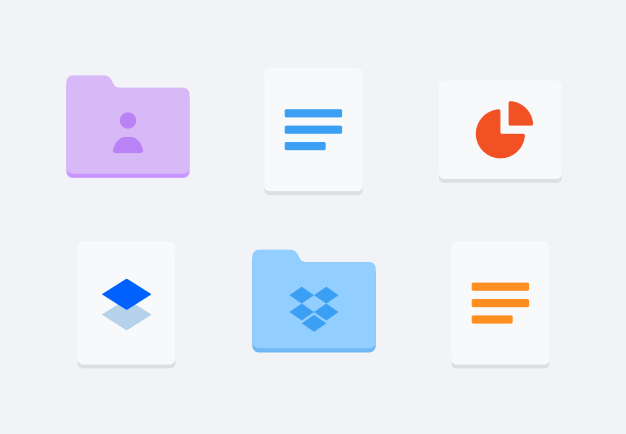
7. Maak digitale kopieën van fysieke documenten
Zelfs als je bedrijf zich grotendeels online bevindt, zul je over fysieke documenten en materialen beschikken. Het is echter niet nodig om deze apart te houden als je jouw bestanden beheert. In plaats daarvan kun je ze digitaliseren en ze bewaren zoals je al je andere digitale bestanden opslaat.
Een manier om dit te doen, is door een documentscanner te gebruiken om onder meer bonnetjes, identificatiebewijzen en foto's te scannen met je telefoon. Zo kun je ze in een handomdraai ook opbergen. Wanneer je cloudopslag over een ingebouwde optische tekenherkenning (OCR) beschikt, kun je deze gescande afbeeldingen converteren in doorzoekbare pdf's met tekst.
Ben je op zoek naar een specifiek contract dat je bent vergeten te organiseren, waarvan je alleen de naam van de ondertekenaar weet? Geen probleem. Zoek in je opslag naar de naam van de ondertekenaar en OCR is in staat om snel de juiste PDF te vinden waarin de naam wordt vermeld.
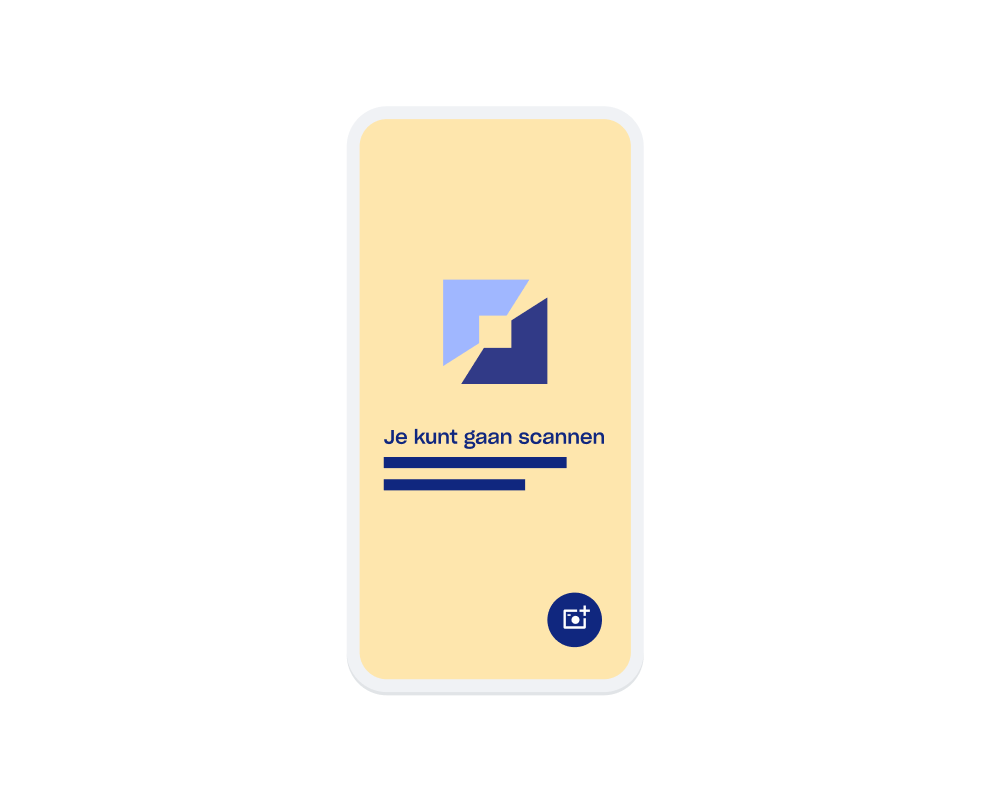
8. Wees niet bang om bestanden weg te gooien die je nooit gebruikt
Het verwijderen en archiveren van oude bestanden is geen eenmalige actie. Wanneer je jouw digitale bestanden doeltreffend wilt beheren, moet je af en toe een korte evaluatie maken. Het zal je verbazen hoeveel je vindt dat kan worden verwijderd.
Dit kun je het beste doen door een herinnering voor jezelf in te stellen. Als je bestanden eenmaal zijn georganiseerd, is het vrijmaken van tijd om je bestanden te onderhouden en te beheren een geweldige manier om ruimte te besparen, zowel op je harde schijf als in de eventuele cloudopslag die je gebruikt.
9. Maak regelmatig een back-up van je bestanden én je computer
De laatste, maar zeker niet de minste tip: maak altijd back-ups van al je bestanden en mappen. Alle moeite die je in het organiseren en beheren van bestanden hebt gestoken, is voor niets geweest als er geen back-up van je bestanden is gemaakt, voor het geval dat. Als je geen back-up hebt gemaakt en de computer waarop je hele bedrijf zich bevindt, verloren of beschadigd raakt, heb je ineens een groot probleem.
We hebben al gezegd dat externe harde schijven een goed medium zijn om een back-up van je bestanden te maken. Ze kunnen echter net zo makkelijk zoekraken, worden gestolen of beschadigd raken. Dan ben je weer terug bij af. Voor dit probleem is het maken van back-ups in de cloud een geweldige oplossing. Op die manier kun je altijd en overal je back-ups weergeven.
Bied al je bestanden een thuis
Als het op het beheren van je digitale bestanden aankomt, is het vinden van de juiste opslagoplossing de beste plek om te beginnen. Dropbox beschikt over veilige, gebruiksvriendelijke cloudopslag waarmee je eenvoudig je bestanden en mappen georganiseerd houdt. We bieden echter meer dan opslag.
Je kunt Dropbox beschouwen als je centrale hub voor samenwerking. Je bestanden en mappen zijn veilig, beveiligd en toegankelijk vanaf je computer, telefoon of tablet, wanneer je ze nodig hebt. Het is ook eenvoudig om je werk te delen met klanten of collega's. Mocht je ooit geen toegang tot je bestanden meer hebben, houdt Dropbox ze veilig en georganiseerd, zelfs als je computer kwijtraakt of kapot gaat.


